Si abrió una nueva pestaña en su navegador con la URL «about: blank», es posible que le preocupe que se trate de algún tipo de virus extraño o que haya un problema con su navegador.
Pero, ¿qué es: exactamente vacío y por qué aparecería en el campo de URL de su navegador? Tenemos buenas y malas noticias.
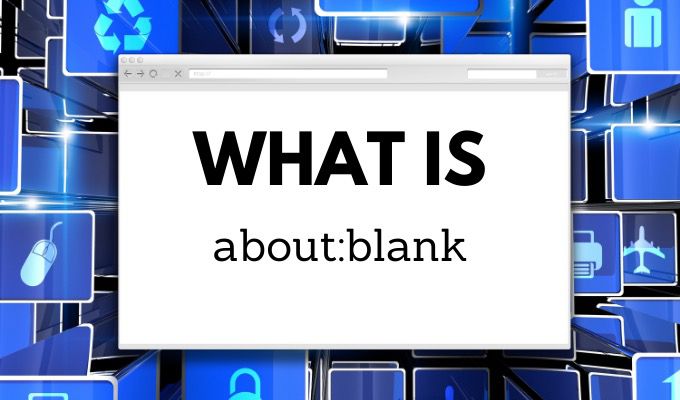
La buena noticia es que no hay nada peligroso en la página en blanco. Esta es una página integrada en la mayoría de los navegadores, similar a about: cache, about: settings o about: about. La mala noticia es que, en raras ocasiones, el malware o los virus pueden hacer que aparezca la página en blanco about: en su navegador.
En este artículo, aprenderá más sobre qué es el blanco, cómo configurarlo y cuándo preocuparse.
¿Qué es: vacío?
La página en blanco about: en un navegador no es una página real. A diferencia de otras páginas integradas como about: settings o about: about, no es más que una pantalla en blanco en su navegador.
¿Por qué Chrome o Edge querrían incluir un pantalla blanca? De hecho, es útil en todas las situaciones siguientes:
- Cuando los usuarios desean iniciar su navegador sin cargar una página web real como página de inicio.
- Para evitar que el navegador utilice demasiados recursos de la computadora o de la red durante el inicio.
- El navegador no entiende qué mostrar, por lo que muestra la página en blanco about:.
- Al hacer clic en un enlace que abre una nueva pestaña del navegador para descargar un archivo o para otro propósito.
- Hacer clic en un enlace web malicioso que abre una nueva pestaña antes de descargar un guión o aplicación.
Como puede ver, la mayoría de estas situaciones no son peligrosas en absoluto. El único peligro es que hizo clic en un enlace que no debería tener. A veces, esto abrirá una nueva pestaña en la ventana del navegador, pero como no hay una página real para mostrar (solo un archivo para descargar), el navegador muestra aproximadamente: en blanco.
¿Por qué los navegadores tienen una página en blanco sobre:?
Puede que no tenga mucho sentido tener una página que no muestre nada, pero esta función es realmente importante para cualquier navegador web.
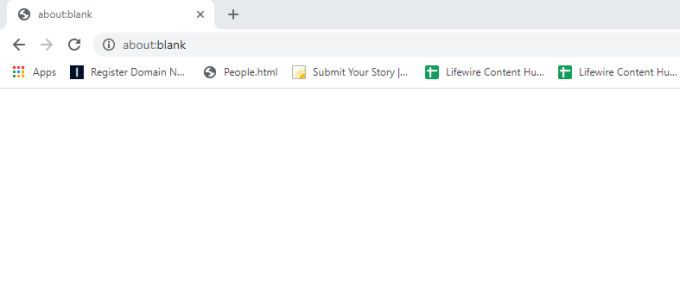
Durante el uso normal, los navegadores funcionan de la siguiente manera:
- Escriba una URL en el campo URL o haga clic en un enlace web.
- El navegador llega al servidor web, solicita la página deseada y la recibe. el código que permite que el navegador le muestre la página.
- El navegador descifra HTML o PHP.
- A continuación, el navegador muestra la página como el código esperado.
Como puede ver, durante el funcionamiento normal, la página en blanco about: nunca es necesaria y normalmente nunca la verá. Sin embargo, en la situación siguiente, se requiere una página en blanco aproximadamente.
- Está buscando juegos gratuitos para jugar en línea y seleccione un enlace para descargar el archivo de instalación.
- El enlace en el que hizo clic contiene un parámetro target = «_ blank» en la etiqueta. utilizado para el enlace de descarga.
- Este código le dice al navegador que descargue el archivo, pero también muestra una página web en blanco en su navegador.
- Verá el archivo descargado en la parte inferior de la página en blanco about: (o donde su navegador almacena las descargas de archivos).
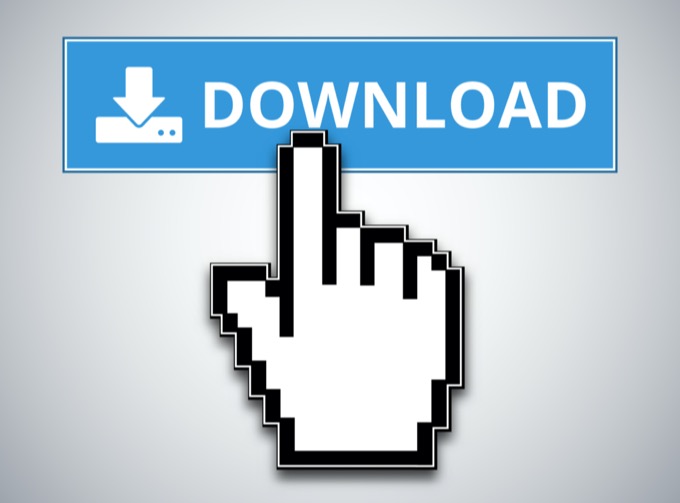
Este es un método aburrido que utilizan los desarrolladores web para codificar enlaces de descarga de archivos (porque abre una página en blanco innecesaria), pero no tiene nada de malo o peligroso.
Por otro lado, si hizo clic en un enlace malicioso en línea, el archivo descargado podría ser malware o virus.
El navegador también mostrará la página en blanco about: si el código que el servidor web envía al navegador no está formateado (o no usa el código correcto) de la forma en que el navegador lo entiende. La página about: blank es una página predeterminada que se muestra cuando esto ocurre (porque no puede mostrar la página solicitada).
¿Cuándo se trata: vacío Útil?
Normalmente, si está utilizando el navegador Chrome, la página de inicio predeterminada es Google.com. Será diferente para otros navegadores.
Muchas personas optan por cambiar la página de inicio a aproximadamente: en blanco para evitar que cualquier página web se cargue en el navegador hasta que lo deseen. Esto evita que se ejecute cualquier tipo de código o secuencia de comandos de inicio al iniciar el navegador.
Cómo configurar: vacío como página de inicio
Puede hacer esto si lo desea, configurando about: blank como la página de inicio de su propio navegador.
Dentro Cromo:
1. Pegar chrome: // parámetros en el campo URL y presione Entrar.
2. Desplácese hacia abajo Mientras arranca sección y seleccione Abrir una página específica o un conjunto de páginas.
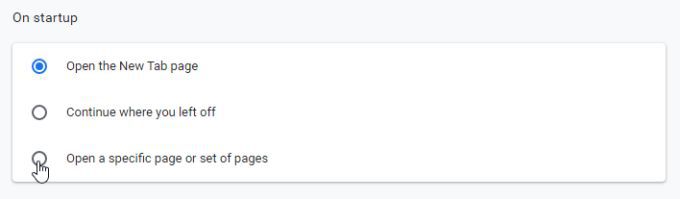
3. Verá la URL que es su página de inicio predeterminada actual. Seleccione los tres puntos verticales a la derecha y seleccione Editar menú.
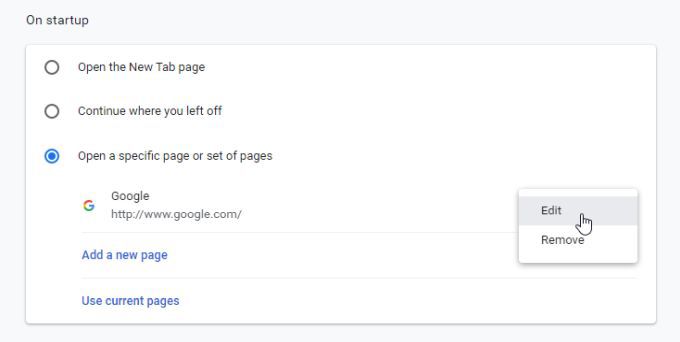
4. En el Sitio URL tipo de campo por cierto: vacio. Para seleccionar Ahorrar Cuando acabes.
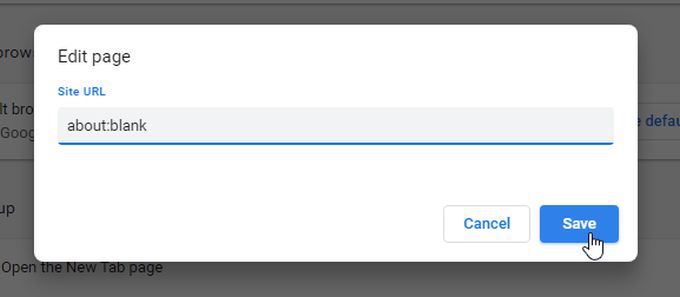
Ahora, cada vez que abra su navegador, se abrirá en la página en blanco about: y no mostrará ninguna página web ni ejecutará ningún script. Mucha gente piensa que acelera el proceso de apertura de Chrome y otros navegadores.
Dentro Firefox:
- Seleccione el menú en la esquina superior derecha del navegador y luego seleccione Opciones menú.
- Para seleccionar bienvenida en el menú de navegación de la izquierda.
- Seleccione URL personalizadas … en la página de inicio y la sección de nuevas ventanas.
- Escriba sobre: hogar en el campo.
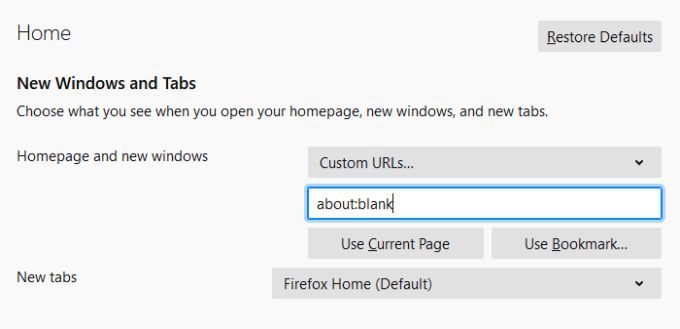
- Cierre el menú, mantendrá la configuración de su página de inicio.
Notar: También puede seleccionar Página en blanco en el menú desplegable en lugar de URL personalizadas y hará lo mismo.
Dentro Safari de manzana:
- Para seleccionar Safari > Preferencias > General
- En el Pagina de inicio sección, tipo por cierto: vacio
- Cierre la pestaña y su configuración se mantendrá
Dentro Microsoft Edge:
- Seleccione el ícono de menú de tres puntos en la parte superior derecha.
- Para seleccionar configuraciones E ir a Mientras arranca sección.
- Para seleccionar Abra una o más páginas específicas.
- Seleccione los tres puntos de la derecha, seleccione Editary escriba por cierto: vacio.
Dentro explorador de Internet (si todavía lo usa):
- Seleccione el icono de menú en forma de engranaje
- Para seleccionar opciones de Internet
- En el Pagina de inicio sección, tipo por cierto: vacio
- Para seleccionar Correcto cerrar la ventana
Cómo eliminar about: en blanco como página de inicio
Si realmente desea eliminar about: blank como la página de inicio actual, simplemente repita el proceso anterior para su navegador, pero reemplace about: blank con la URL que desea utilizar como página de inicio de su navegador.
¿Tengo malware?
Si ha configurado about: blank como página de inicio, pero nunca lo ha configurado de esta manera, o si su navegador abre con frecuencia una nueva pestaña about: blank, incluso si no hace clic en nada, es posible que tenga malware o virus en tu computadora.
Si es así, asegúrese de seguir los pasos para eliminar el malware de su PC con Windows, o eliminar malware de su Mac.
Si tiene este problema en su Android, existen algunas aplicaciones que también lo ayudarán a eliminar el malware de Android. Si está utilizando un iPhone, generalmente no debería tener que preocuparse por el malware o los virus.